
Amazon MusicやAudibleの無料期間が終了するから解約したいのよ。どの画面から解約できるの?

解約画面はわかりづらいことが多いよね。解約までの近道を紹介するよ。
本記事では「Amazon系サービスの解約方法」のまとめを紹介。気軽に解約できるようにスマホでの解約の仕方を中心に説明します。
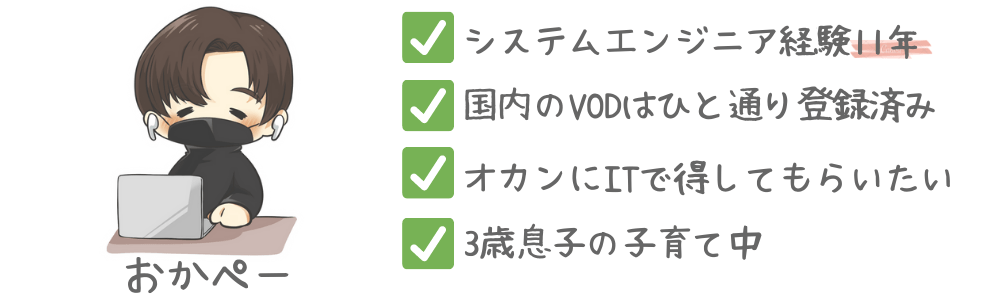
- Amazonプライムやプライムビデオを退会したい方
- Audibleなどの無料体験で解約したい方
- すぐにやめる予定はないが解約方法を知っておきたい方
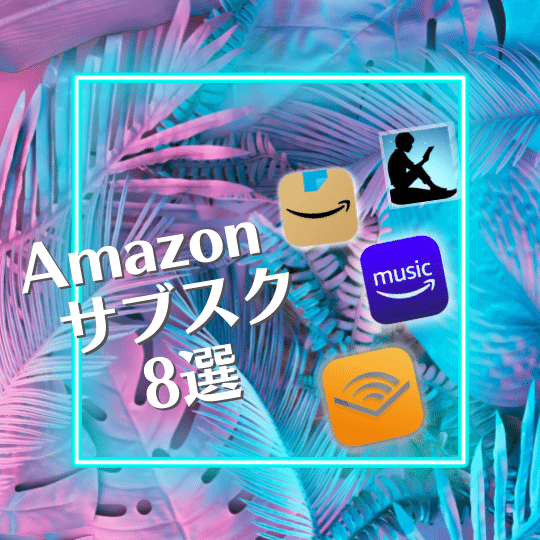
はじめに
このブログのコンセプトはオカンに伝わるITブログです。
そのため、専門用語など難しい言葉は最大限排除して紹介していきます。それでも分からない表現があれば、問合せフォームかTwitterよりご質問ください。
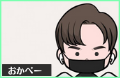
Twitter、コメント欄で感想などいただけると泣いて喜びます!
Amazon系サービス一覧(サブスクのみ)
Amazon系サービスのうち、代表的な8つのサービスを並べました。
※金額の「プライム会員」はプライム会員の場合の料金です。
| サービス名 | 金額(月額) | リンク |
| Amazonプライム | \500 | 詳細へ |
| Kindle Unlimited | \980 | 詳細へ |
| Amazon Music Unlimited |
\780(プライム会員) |
詳細へ |
| Amazon Music HD | \780(プライム会員) | 詳細へ |
| Audible(オーディブル) | \1,500 | 詳細へ |
|
Amazonプライムビデオ |
\500 | 詳細へ |
| Amazonプライムスチューデント | \250 | 詳細へ |
| Amazonビジネス | \2,450※年間 | 詳細へ |
Amazon系サービス解約方法まとめ
サービス別に解約方法を紹介します。
すべてスマホでの操作画面を載せていますが、パソコンでも大きく変わりません。
Audibleの解約方法
Audibleを利用していた方にはaudiobook.jp ![]() がオススメ!
がオススメ!
今なら14日間無料で聴けます。詳しくは記事後半で紹介しています。
①スマホでAudibleを開き、右下の「・・・」を押す。
②PC版サイトを見るを押す。
③表示が切り替わることを確認。
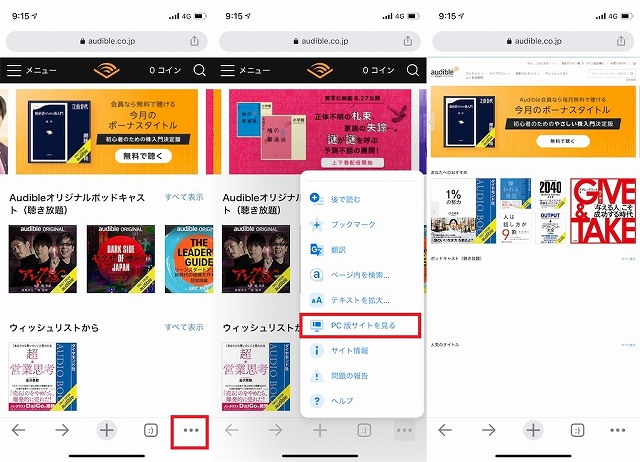
④○○さんこんにちは>アカウントサービスを押す。
⑤退会手続きへを押す。
⑥このまま退会手続きを行うを押す。
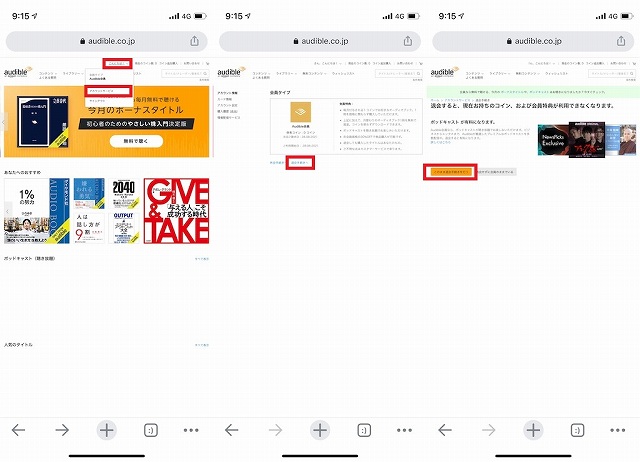
⑦退会理由を選択し、次へ
⑧退会手続きを完了するを押す。
⑨サインインを求められたら必要情報を入力。
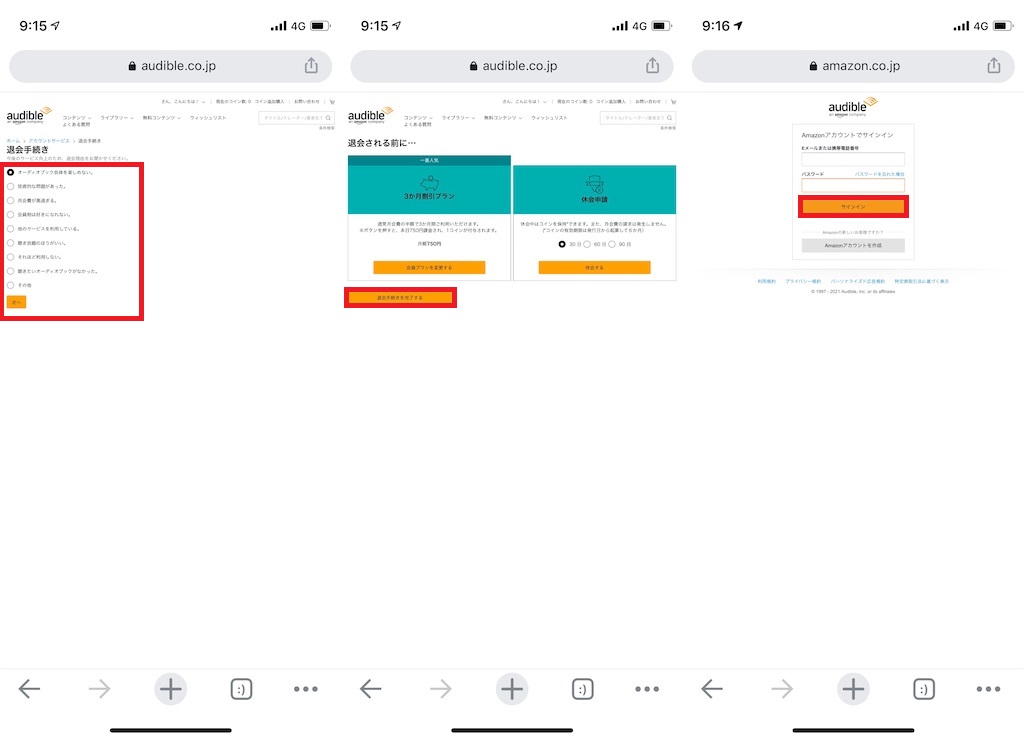
⑩「以前、Audible会員でした」と表示があれば退会完了です。お疲れ様でした。
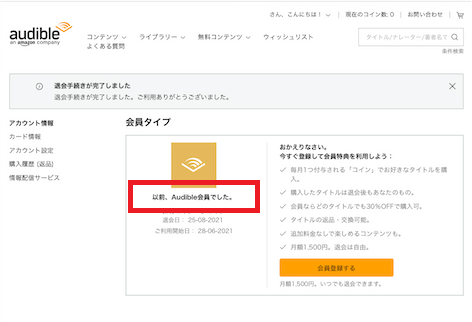
AmazonMusicUnlimitedの解約方法
AmazonMusicUnlimitedを利用していた方にはAppleMusicがオススメ!
今なら3カ月間無料で聴けます。詳しくは記事後半で紹介しています。
①ヘルプとカスタマーサービスを開く。
②「Kindle Unlimited会員登録を管理」を開く。
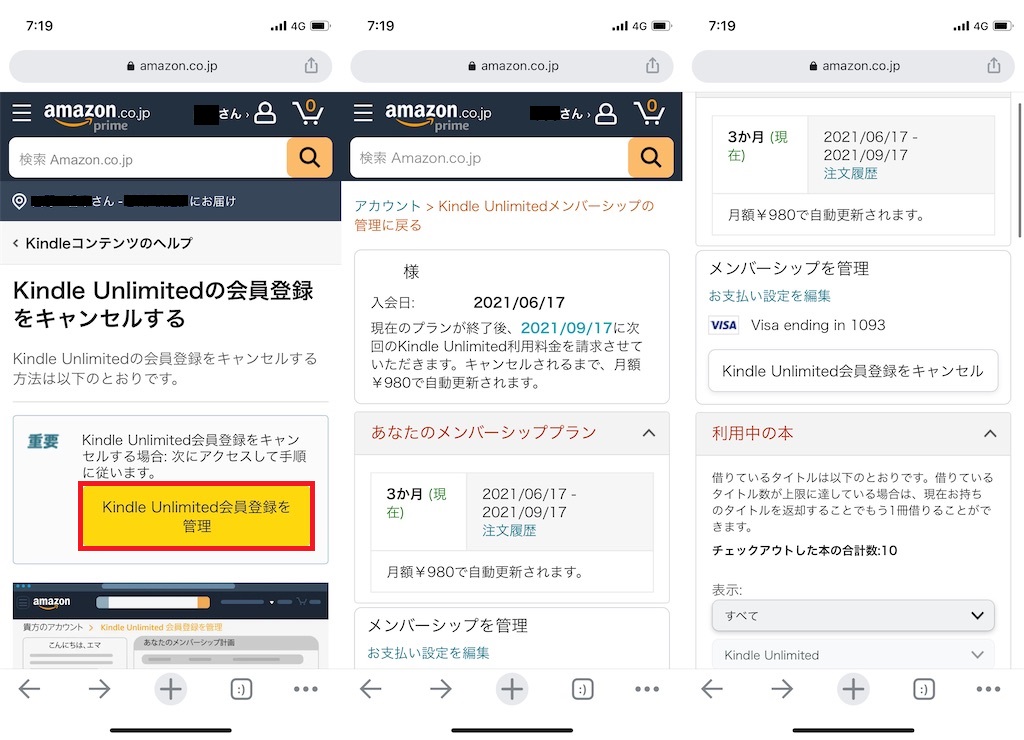
①ヘルプとカスタマーサービスを開く。
②「Kindle Unlimited会員登録を管理」を押す。
③「Kindle Unlimited会員登録をキャンセル」を押す。
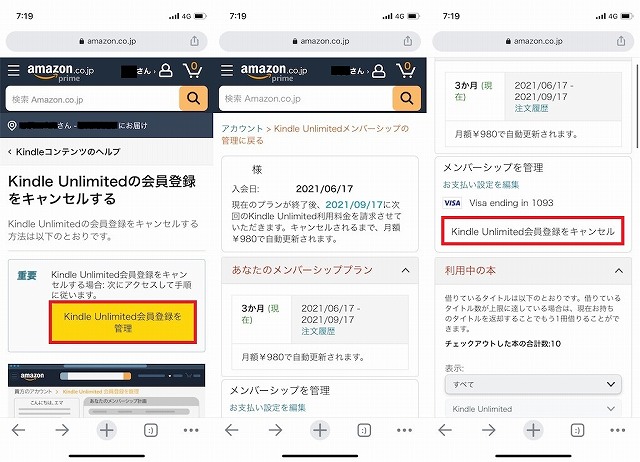
④「メンバーシップを終了する」を押す。
⑤「ありがとうございました!お客様の会員資格が解約されました」と表示されたら退会完了です。お疲れ様でした。
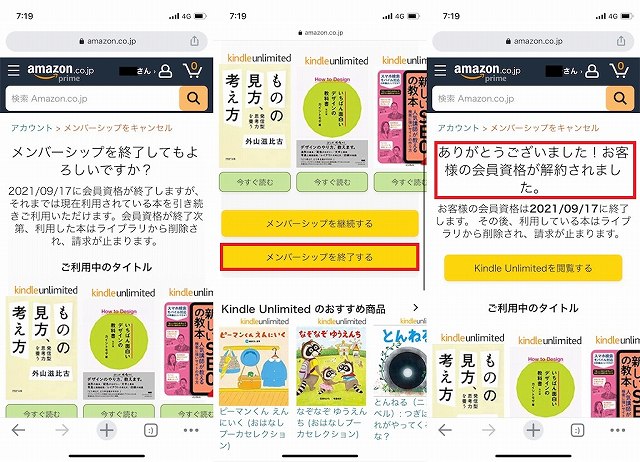
⑥最後に解約完了のメールが届きます。
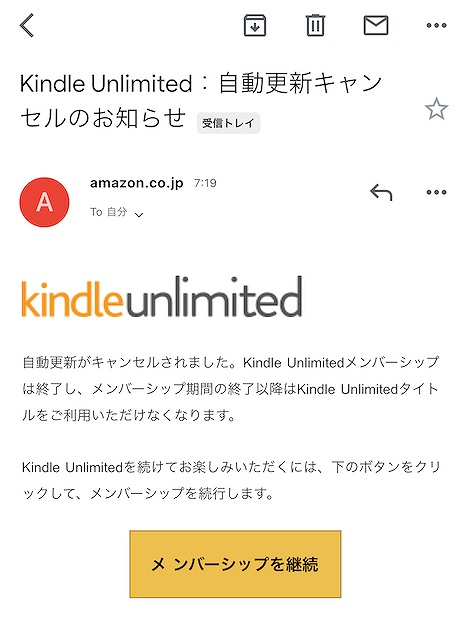
プライム会員の解約方法
①ヘルプとカスタマーサービスを開く。
②特典と会員資格を終了を押す。
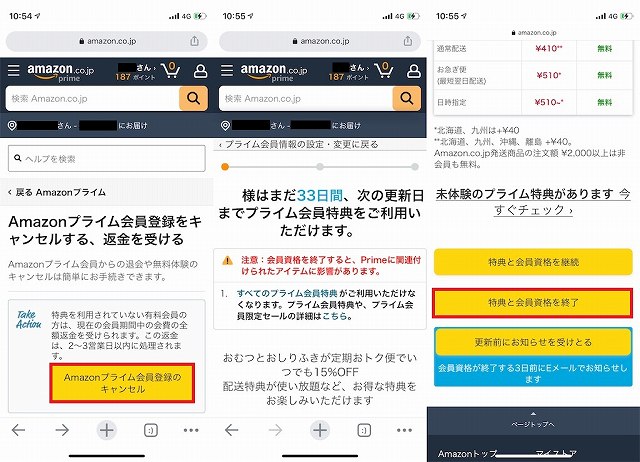
③「今すぐ解約する」を押す。退会完了です。お疲れ様でした。
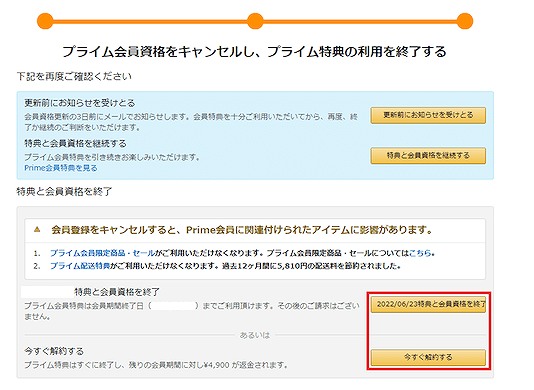
Amazonプライムビデオの解約方法
Amazonプライムビデオを利用していた方にはU-NEXT ![]() がオススメ!
がオススメ!
今なら31日間無料で利用できます。詳しくは記事後半で紹介しています。
Amazonプライムビデオはプライム会員のサービスのうちの一つです。
プライム会員の解約方法を参照ください。
Amazonアカウントの削除方法
Amazonのアカウント自体を削除する方法です。
注文中の商品がキャンセルになったりAmazonギフトがすべて使えなくなるので、覚悟してください。
①Amazonアカウントを閉鎖するを開く。
②理由を選択して「はい」にチェック。
③アカウントを閉鎖するを押す。
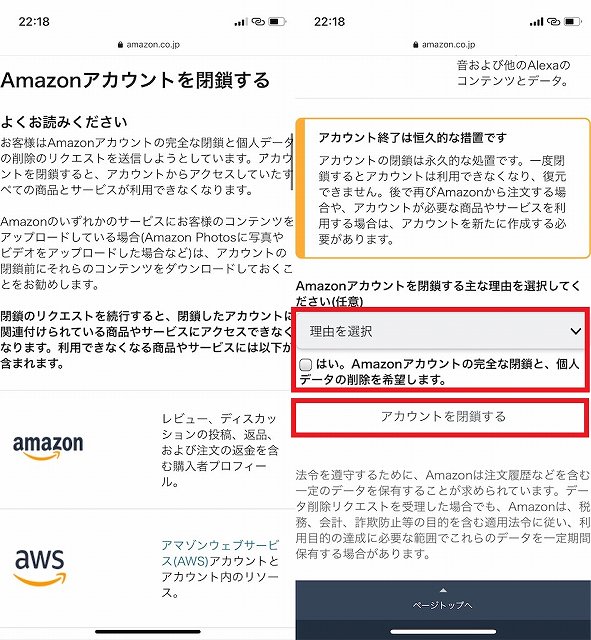
Amazon系サービスの競合サービス
Audibleの競合 audiobook.jp
audiobook.jpは、オトバンクが展開するオーディオブックサービスです。
国内会員が200万人以上と業界No.1のサービスです。
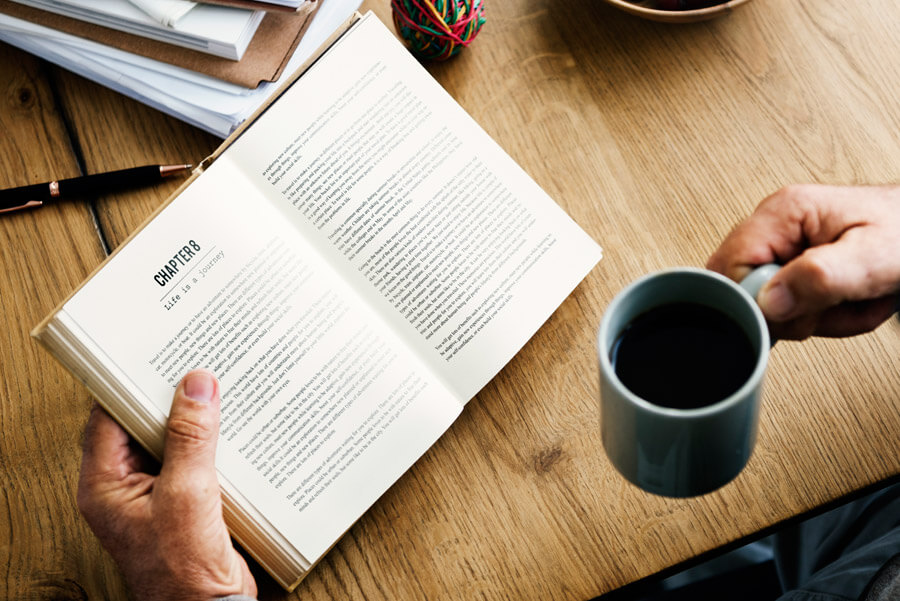
Audibleとaudiobook.jpの違い
Audibleとaudiobook.jpの違いを超簡単に解説します。
✔オーディオブックサービスの違い
- Audible:タイトル数4万冊、\1,500で2冊読める
- audiobook.jp:読み放題プランが\625、タイトル数は2万冊
\アプリを無料インストール!/
今なら無料で14日間聴ける!
AmazonMusicUnlimitedの競合 AppleMusic
AmazonMusicUnlimitedとAppleMusicの違いを超簡単に解説します。
✔音楽サブスクサービスの違い
- AmazonMusicUnlimited:\780(プライム会員)で7,000万曲楽しめる
- AppleMusic:\980(個人プラン)で聞き放題、楽曲は6,000万曲
Amazonプライムビデオの競合U-NEXT
プライムビデオとU-NEXTの違いを超簡単に解説します。
✔VODサービスの違い
- プライムビデオ:プライム会員の会費\500のみ、無料期間が30日間
- U-NEXT:配信本数日本一、30日間の無料期間、新作の公開が早い
\U-NEXTを31日間無料で試す!/
30日以内の解約なら一切お金がかかりません。
テレビでVODを観る方法(FireTV Stick)
FireTVとは?超カンタンに説明
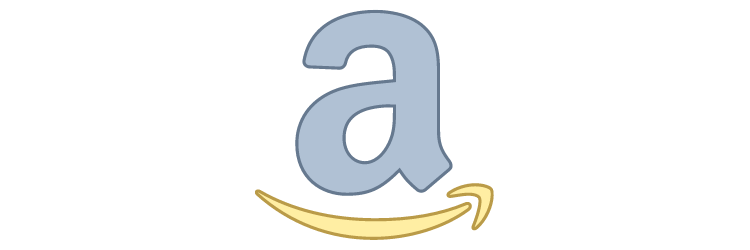
FireTVはHuluやU-NEXT
![]() と言った 動画配信サービスに対応していないテレビ でも安くて簡単に大画面で動画が楽しめるアイテムです。
と言った 動画配信サービスに対応していないテレビ でも安くて簡単に大画面で動画が楽しめるアイテムです。
大手Amazonが販売している商品なので、安心感があります。人気モデルのFireTV StickはAmazonから購入することができます。
4K対応のテレビをお持ちの方は高画質対応のこちらのモデルがおすすめ。

Fire TV Stick 4K - Alexa対応音声認識リモコン付属 | ストリーミングメディアプレーヤー
画質にこだわらない方はこちらのモデルをおすすめします。

Fire TV Stick - Alexa対応音声認識リモコン(第3世代)付属 | ストリーミングメディアプレーヤー

Amazonプライム会員の人はFireTVでAmazonビデオを見放題なので特におすすめです
FireTVを使ってFODを観る手順
※FODを例にしていますが、多くのVODは同様の手順で登録可能です。
①FireTVをテレビに接続する。

②上部の「アプリ」を選択する(テレビでの操作)
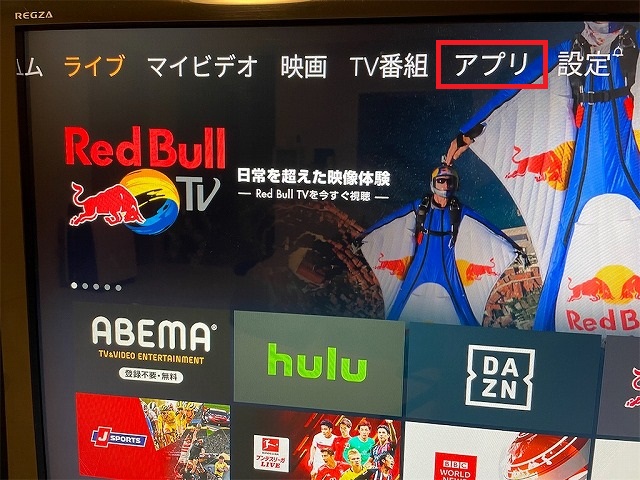
③「FOD」を選択する(テレビでの操作)
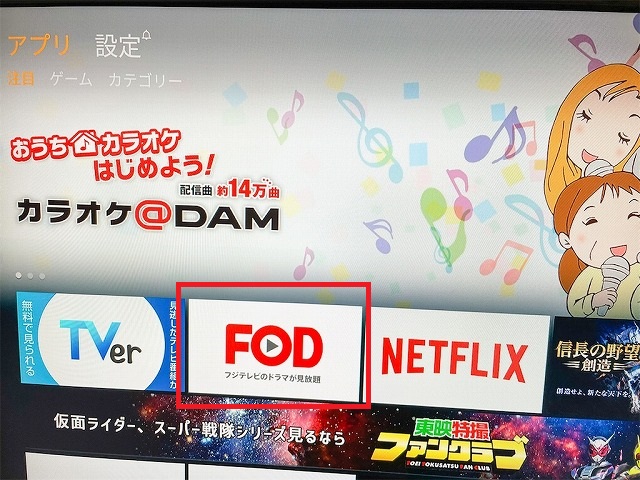
④「開く」を選択する(テレビでの操作)
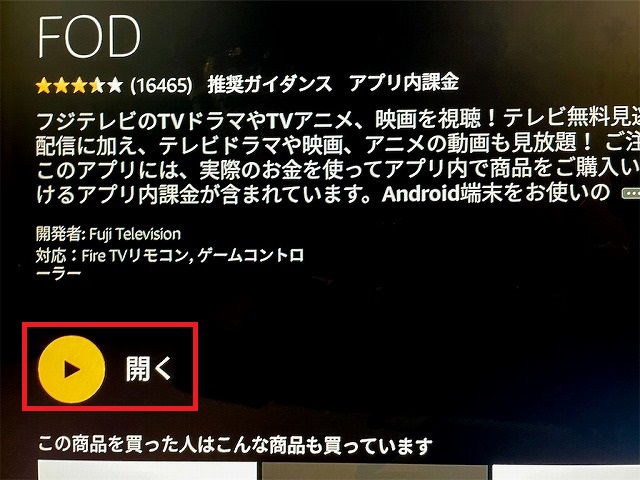
⑤「ログインする」を選択する(テレビでの操作)
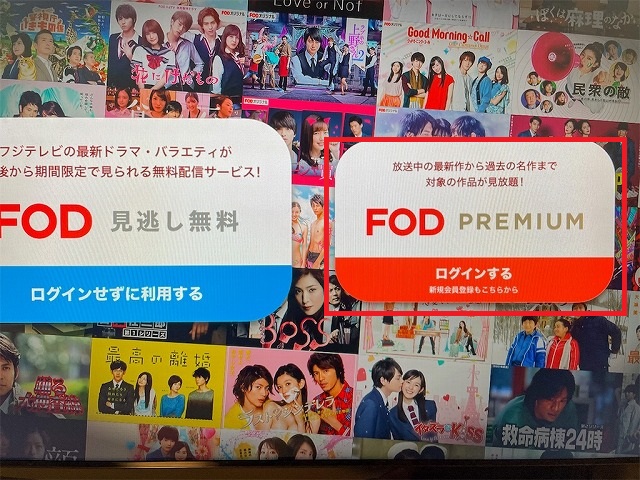
⑥テレビにQRコードが表示されるので スマホのカメラでQRコードを読み込む。この時「TVアプリ識別コード」が表示されていることを確認する。

⑦【手順⑥】で確認した「TVアプリ識別コード」を入力し、TVアプリを認証するを押す。
⑧「TVアプリが正しく認識されました」と表示されたら登録手順完了です。
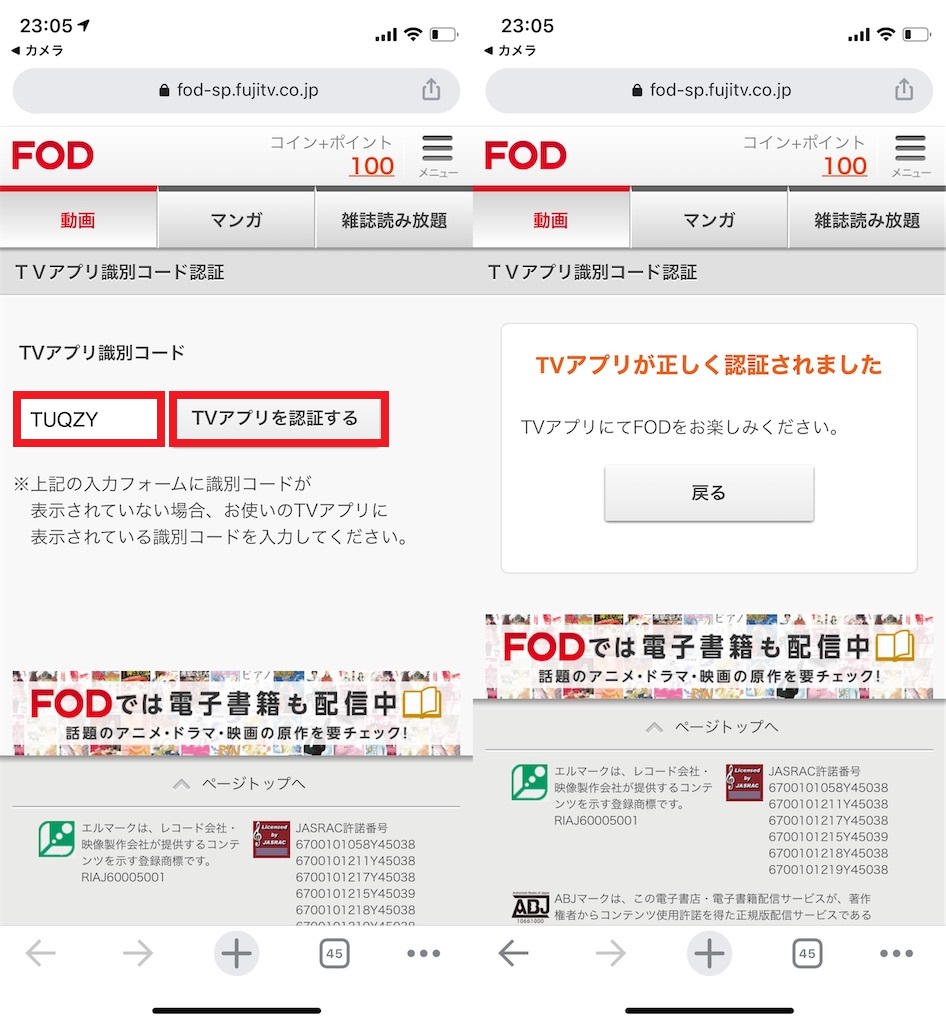
無料トライアルを利用する場合、FODは1ヶ月無料で楽しむことができます。※2022年1月現在の情報です。最新の情報は公式サイトをご確認ください。













